Beispiel für Windows Hello World
In dieser Beispielanwendung wird gezeigt, wie Sie ein minimales Windows-Programm erstellen.
BESCHREIBUNG
Die Beispielanwendung Windows Hello World erstellt und zeigt ein leeres Fenster an, wie im folgenden Screenshot gezeigt. Dieses Beispiel wird in Modul 1 erläutert. Ihr erstes Windows-Programm.
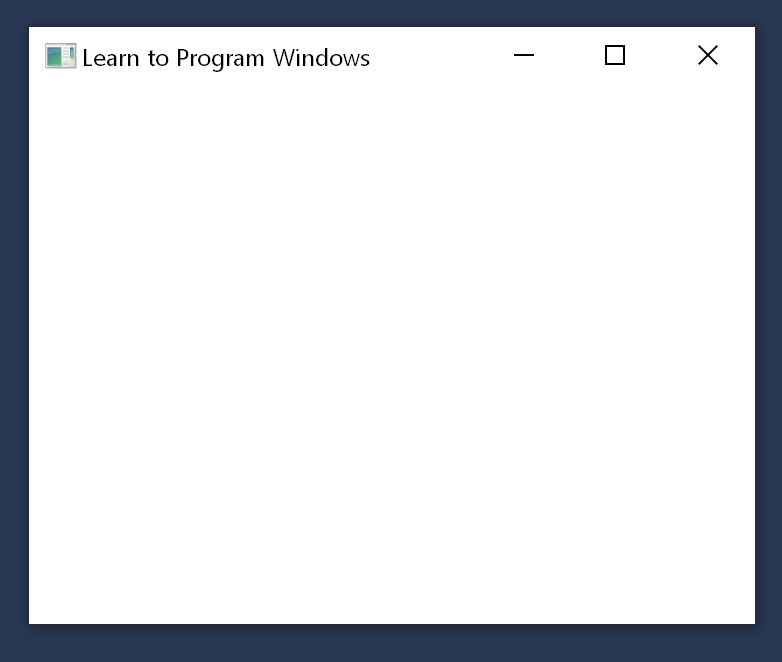
Herunterladen des Beispiels
Dieses Beispiel ist hier verfügbar.
Um es herunterzuladen, wechseln Sie zum Stammverzeichnis des Beispielrepositorys auf GitHub (microsoft/Windows-classic-samples), und klicken Sie auf die Schaltfläche Klonen oder Herunterladen , um die ZIP-Datei aller Beispiele auf Ihren Computer herunterzuladen. Entpacken Sie dann den Ordner.
Um das Beispiel in Visual Studio zu öffnen, wählen Sie Datei/Öffnen/Projekt/Projekt/Projektmappe aus, und navigieren Sie zu dem Speicherort, an dem Sie den Ordner entpackt haben, und windows-classic-samples-Standard / Samples / Win7Samples / begin / LearnWin32 / HelloWorld / cpp. Öffnen Sie die Datei HelloWorld.sln.
Nachdem das Beispiel geladen wurde, müssen Sie es aktualisieren, damit es mit Windows 10 funktioniert. Wählen Sie in Visual Studio im Menü Projektdie Option Eigenschaften aus. Aktualisieren Sie die Windows SDK-Version auf ein Windows 10 SDK, z. B. 10.0.17763.0 oder höher. Ändern Sie dann das Plattformtoolset in Visual Studio 2017 oder höher. Jetzt können Sie das Beispiel ausführen, indem Sie F5 drücken!